对于长时间在电脑前工作的用户来说,一个合适的电脑桌垫不仅可以提供舒适的使用体验,还可以保护桌面免受磨损。近年来,超大尺寸的g2型电脑桌垫受到了许多用户...
2025-08-02 2 电脑
电脑开启网页时出现声音颤抖的现象,这不仅影响了我们的听觉体验,也可能预示着某些硬件或软件的问题。这一现象可能由多种因素造成,包括但不限于声卡驱动问题、网页本身音频播放设置、浏览器插件冲突、电脑音频输出设备设置不当等。在寻求解决方案之前,我们首先需要对问题进行详细的诊断。
关键步骤包括:
1.确认是否为单一网页特有问题:尝试在不同的网页打开音乐或视频,看是否存在同样的声音颤抖现象。
2.检查浏览器设置:查看浏览器是否开启了静音或限制了音量,或是否有浏览器插件干扰了音频的正常播放。
3.检查声卡驱动程序:老旧或不兼容的声卡驱动可能导致音频播放不正常。
4.查看电脑音频输出设备:确保音频输出设备正常工作且没有被意外切换到其他设备。
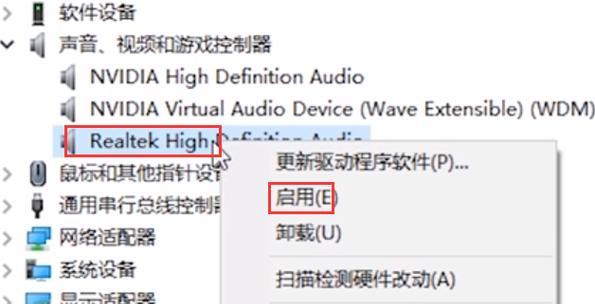
声卡驱动程序是电脑与音频设备沟通的桥梁。过时的驱动程序可能会造成音质不佳或声音颤抖等问题。以下是更新声卡驱动的详细步骤:
1.打开设备管理器:按下Windows键+X组合键,然后选择“设备管理器”。
2.找到声音、视频和游戏控制器:在设备管理器中展开该选项。
3.右击声卡设备:选择“更新驱动程序”来进行自动搜索和更新。
4.检查驱动更新:如果系统未自动找到更新,则可至声卡制造商官方网站下载最新驱动。
注意:在更新前,建议备份当前驱动版本,以便出现无法解决的问题时可以恢复原状。

浏览器作为网页视频和音频播放的主要平台,其设置和插件对播放质量有着重要影响。以下是针对浏览器的优化步骤:
1.调整浏览器音频设置:进入浏览器设置,确保音频播放未被静音或限制。
2.管理浏览器插件:禁用或移除可能影响音频播放的插件,尤其是与媒体播放相关的插件。
3.利用浏览器的HTML5播放器:若播放器允许,切换至HTML5播放器可能会改善音频播放质量。

电脑音频输出设备的设置也对声音质量有着不小的影响。请按照以下步骤进行检查:
1.打开声音控制面板:通过搜索栏输入"声音"并打开“声音”控制面板。
2.查看播放设备:确认当前播放设备是否正确,是否有多个设备被激活造成冲突。
3.测试声音设置:使用“测试”按钮测试声音输出,确保音质正常。
如果以上步骤都未能解决问题,则可能需要检查问题网页的特定设置:
1.检查网页音乐/视频的播放设置:某些网页允许用户自定义音量和播放质量,确认这些设置是最优的。
2.尝试不同的浏览器:有些网页可能在特定浏览器上播放效果更佳。
3.报告网站存在问题:若确认是网页本身的问题,可以通过网站的客服或帮助中心提交反馈。
定期检查和更新电脑驱动:不仅限于声卡驱动,显卡、主板等其他硬件驱动也应定期更新。
使用专业音频优化软件:市面上有一些软件可以帮助优化音频播放参数。
保持系统和软件的更新:操作系统和浏览器的更新往往包含重要的安全性更新和性能改进。
综合以上,通过仔细的诊断和有针对性的调整,相信您能够有效解决电脑开网页声音颤抖的问题。如果问题依旧无法解决,可能需要考虑硬件故障的可能性,此时建议寻求专业技术人员的帮助。
标签: 电脑
版权声明:本文内容由互联网用户自发贡献,该文观点仅代表作者本人。本站仅提供信息存储空间服务,不拥有所有权,不承担相关法律责任。如发现本站有涉嫌抄袭侵权/违法违规的内容, 请发送邮件至 3561739510@qq.com 举报,一经查实,本站将立刻删除。
相关文章

对于长时间在电脑前工作的用户来说,一个合适的电脑桌垫不仅可以提供舒适的使用体验,还可以保护桌面免受磨损。近年来,超大尺寸的g2型电脑桌垫受到了许多用户...
2025-08-02 2 电脑

在现代办公环境中,电脑桌像素墙已经成为提升工作氛围和个性化空间的重要元素。通过设置电脑桌像素墙,用户不仅能够展示个人品味,还能在一定程度上提高工作效率...
2025-07-31 4 电脑

在现代计算机中,显卡是至关重要的组成部分之一。它负责处理图形渲染的任务,直接影响到游戏、视频播放以及一些专业应用程序的性能。对于拥有87版电脑的用户而...
2025-07-31 5 电脑

在如今这个信息技术飞速发展的时代,电脑已成为我们工作和生活中不可或缺的一部分。一台性能卓越的电脑,不仅仅需要强大的CPU和显卡,内存的合理选择同样至关...
2025-07-28 7 电脑

在数码产品日益发达的今天,平板电脑已经成为了许多人生活与工作的一部分。然而,市面上销售的平板电脑往往都有着固定的硬件配置和系统环境,无法满足一些用户对...
2025-07-28 6 电脑

随着科技的发展,电脑游戏变得越来越复杂与精致,玩家对游戏的体验需求也随之提高。但是,一个常见的误区是电脑游戏会消耗大量内存。事实上,游戏对内存的消耗并...
2025-07-27 7 电脑